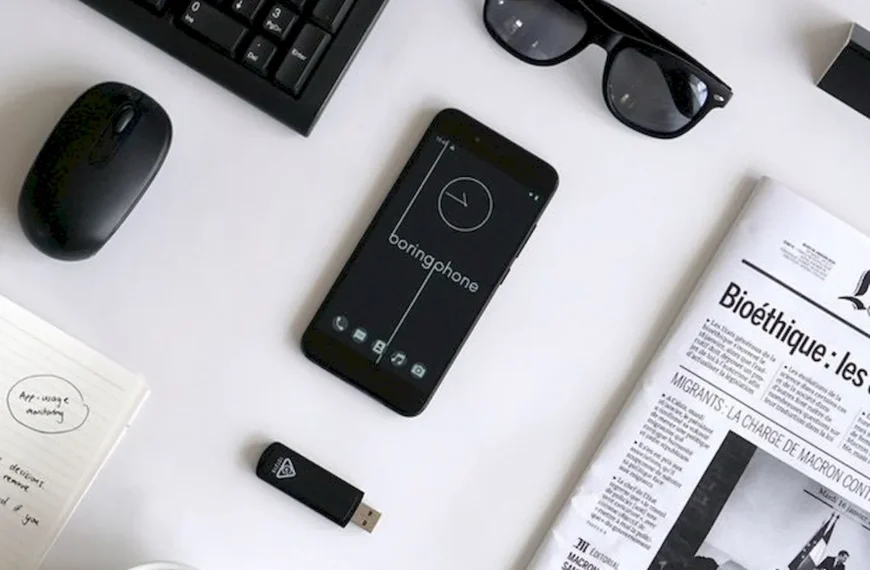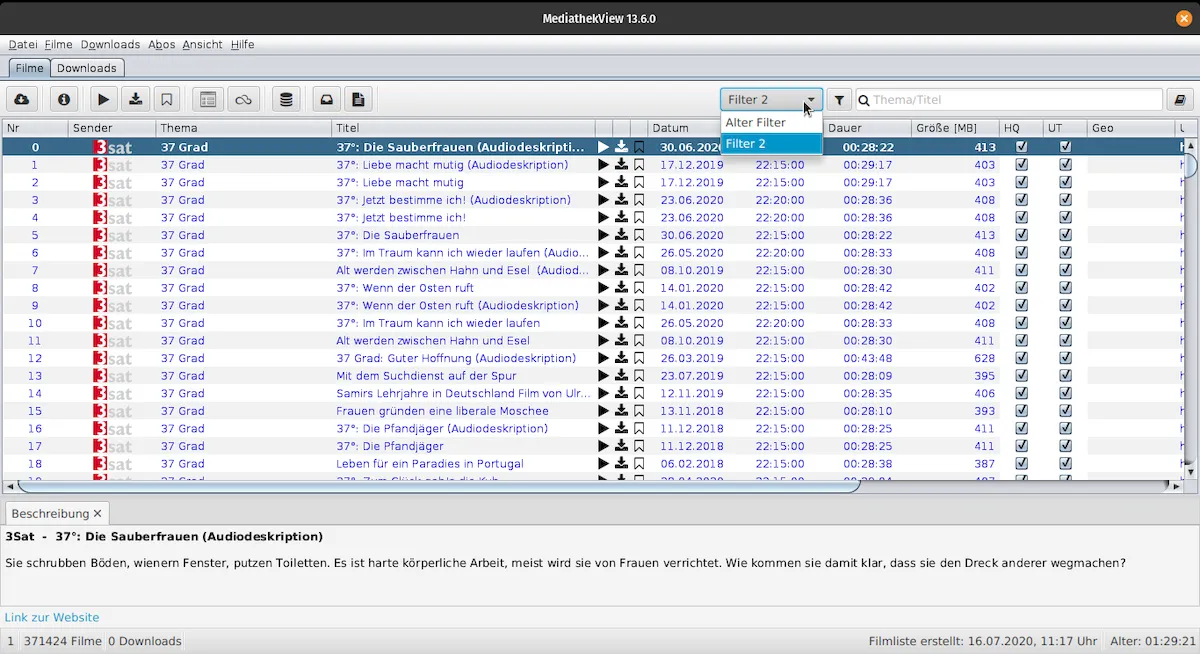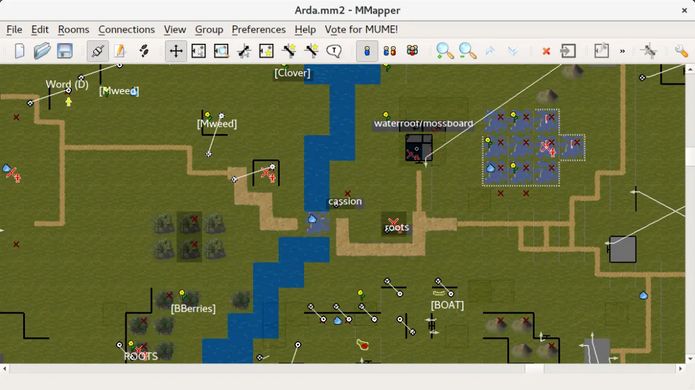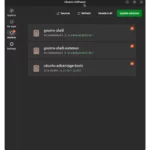Se o apt-key gerou um erro, veja como importar chaves GPG no Ubuntu sem usar o apt-key. Claro, funcionará no Debian e derivados também.
Os mais recentes sistemas baseados em Debian descontinuaram o uso do comando apt-key. Este comando é usado para importar as chaves de assinatura GPG para sistemas.
Este comando estava funcionando bem até o Debian 10 e seus derivados. Após o lançamento do Debian 11 (e seus derivados como o Ubuntu 22.04), os usuários começam a receber uma mensagem de aviso na tela durante a importação de chaves.
Você verá a mensagem de aviso “Aviso: apt-key está obsoleto. Gerencie arquivos de chaveiro em trusted.gpg.d (veja apt-key(8))”.
Como esta é uma mensagem de aviso, você ainda pode usar o comando apt-key, mas a versão mais recente do Debian e do Ubuntu removerá o suporte a este comando.
Portanto, será bom nos atualizarmos e começarmos a usar o sign-by para manter as chaves GPG e os repositórios.
Neste artigo, discutiremos como importar com segurança as chaves de assinatura do repositório GPG para o Ubuntu, Debian, Linux Mint e Pop!_OS, etc.
Como importar chaves GPG no Ubuntu sem usar o apt-key
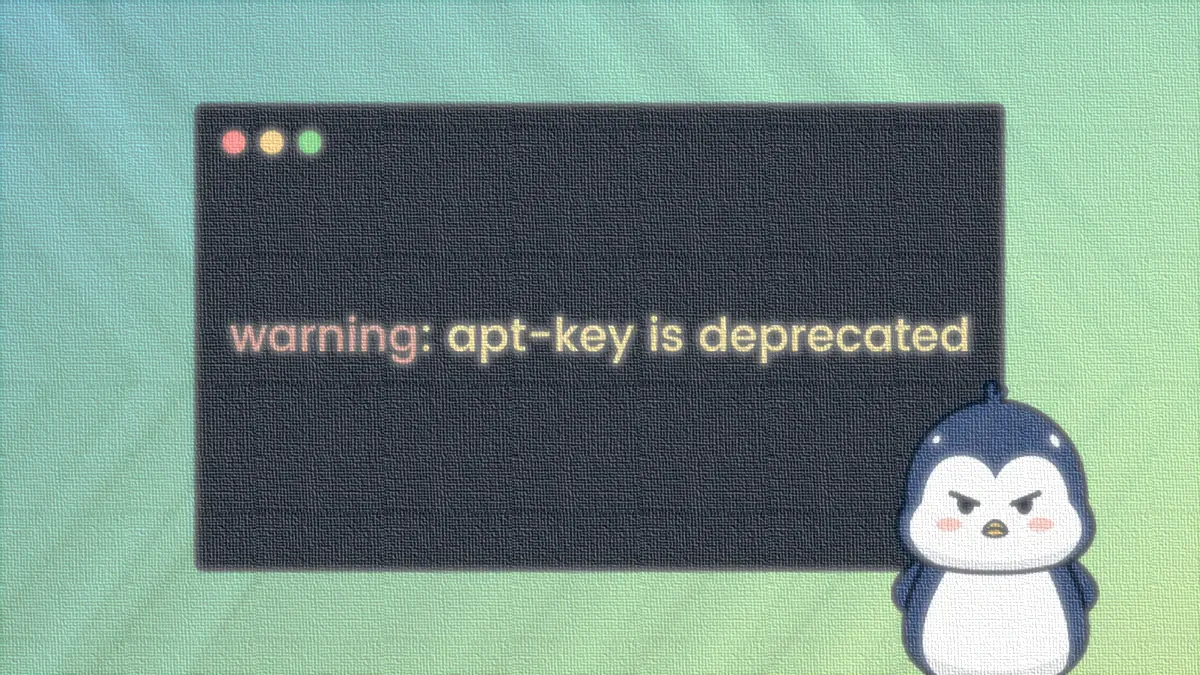
Você pode baixar a chave OpenPGP em seu sistema usando o comando wget ou curl. Então ame a chave e salve-a em seu sistema. Por exemplo, precisamos configurar o Webmin PPA em nosso sistema. Então, primeiro eu tenho que instalar a chave GPG usando um dos comandos abaixo:
Usando o comando wget:
wget -O- https://download.webmin.com/jcameron-key.asc | sudo gpg --dearmor | sudo tee /usr/share/keyrings/jcameron-key.gpg > /dev/null 2>&1
Usando o comando curl:
curl https://download.webmin.com/jcameron-key.asc | gpg --dearmor | sudo tee /usr/share/keyrings/jcameron-key.gpg > /dev/null 2>&1
Os comandos acima criarão um arquivo em /usr/share/keyrings/jcameron-key.gpg em seu sistema. Então, agora você configurou com sucesso a chave GPG em seu sistema.
Em seguida, edite o arquivo Webmin PPA (/etc/apt/sources.list.d/webmin.list) em um editor de texto e configure-o com o arquivo criado acima conforme mostrado abaixo:
deb [signed-by=/usr/share/keyrings/jcameron-key.gpg] https://download.webmin.com/download/repository sarge contrib
Salve o arquivo e feche-o.
É isso. Você configurou com sucesso um novo PPA com uma chave GPG em seu sistema. A nova maneira de usar a chave GPG é opcional nos sistemas Ubuntu 22.04 e Debian 11.
Por estar relacionado à segurança do sistema, a partir dos próximos lançamentos, isso será obrigatório. Portanto, é uma boa ideia continuar praticando dessa maneira.